Включение чего угодно по HTTP без заморочек c OpenWRT из песочницыtutorial

В комментариях к статье об опыте изготовления «интернет розетки» мое внимание привлекли два комментария. Один, в котором утверждалось, что такая штука, по сути, бесполезна, показался мне несправедливым — хорошо помню, как мне однажды понадобилось, например, дистанционно «ресетить» одну хитрую штучку и думаю, что я не одинок. А вот идея о том, что можно решить подобный вопрос проще и дешевле, использовав, например, TP-LINK TL-MR3020 + OpenWRT показалась мне дельной. Я решил к тому же обойтись без разборки устройства, программирования и микроконтроллеров — короче, сделать решение как можно доступнее. И у меня это почти получилось!
В качестве устройства вывода используем обычную клавиатуру USB. Встречая в супермаркетах клавиатуры отвратительного качества по смешным ценам, я всегда удивлялся — для чего же она может понадобиться? Да вот же для чего! В клавиатуре три светодиода, которыми можно программно управлять с любого устройства, эту клавиатуру поддерживающего. Заменив светодиоды цепью управления — получаем управление тремя нагрузками. В качестве бонуса – возможность дальнейшей доводки устройства для использования как устройства ввода. Конечно, можно не стрелять из пушки по воробьям, собрать (или приобрести) простейшее устройство на микроконтроллере, у которого будут неосопоримые преимущества (большее количество входов/выходов, нормальные логические уровни и т.п.). Но у «клавиатурного» подхода тоже есть плюсы — он доступен людям, незнакомым с МК, не имеющим программатора. Можно просто взять и сделать работающее устройство сегодня, сейчас. Кроме этого, среди плюсов:
- решение легко переносимо на другие платформы: я не проверял, но в теории это можно воткнуть в любой «ASUS» или «D-Link», мирно раздающий инет из своего угла (если у него есть USB) — и будет работать;
- роутер при этом можно использовать по прямому назначению;
- не требуется разборки роутера и вмешательства в его схему (а TL-MR3020, кстати, нелегко разобрать);
- не тебуется программирования (если не считать программой небольшой шелл-скрипт) и компиляции;
- все компоненты можно приобрести в компьютерном магазине (это если просто «помигать светодиодом», для реального управления придется купить пару доступных радиокомпонентов), при этом общие затраты составят менее 1500 рублей.
Ставим OpenWRT и настраиваем сетевой интерфейс
Для этого шага понадобится, собственно, роутер. Мой мне обошелся в 850р.
Страница модели на openwrt.org дает исчерпывающие инструкции по перепрошивке и разрешает нам пользоваться снэпшотом транка. Сам же робко предложу взять бету Attitude Adjustment 12.09. Тем более, что на момент публикации снэпшоты недоступны на сайте openwrt, а A.A.12.09 наконец-то выложили.
Установка состоит из нескольких элементарных операций:
Для установки дополнительных пакетов нужен доступ к репозиторию через интернет, что требует его конфигурации как клиента локальной сети.
Например:
Подключение клавиатуры и проверка управления светодиодами
Сайт H-WRT информирует нас, что для установки клавиатуры нужен лишь модуль kmod-usb-hid.
Установим его:
opkg update
opkg install kmod-usb-hid
Самое время подключить клавиатуру и посмотреть, опозналась ли она:
root@OpenWrt:~# dmesg | tail
[ 66.380000] hub 1-0:1.0: connect-debounce failed, port 1 disabled
[ 68.780000] hub 1-0:1.0: connect-debounce failed, port 1 disabled
[ 71.180000] hub 1-0:1.0: connect-debounce failed, port 1 disabled
root@OpenWrt:~#
Облом! это совсем не то, что я ожидал. В чем же дело?
Схожий багрепорт быстро находится — разработчики объясняют такое поведение аппаратными ограничениями примененного чипсета. Похоже, находящийся «на борту» USB-хаб не жалует low-speed устройства. Хотя на этом моменте дух Дзен бесследно испарился — не будем опускать руки и попробуем решить проблему подключением клавиатуры через внешний USB-хаб:
root@OpenWrt:~# dmesg | tail
[ 143.120000] usb 1-1: new high-speed USB device number 2 using ehci-platform
[ 143.270000] hub 1-1:1.0: USB hub found
[ 143.270000] hub 1-1:1.0: 4 ports detected
[ 143.580000] usb 1-1.2: new low-speed USB device number 3 using ehci-platform
[ 143.730000] input: Generic USB Keyboard as /devices/platform/ehci-platform/usb1/1-1/1-1.2/1-1.2:1.0/input/input0
[ 143.730000] generic-usb 0003:040B:2000.0001: input: USB HID v1.10 Keyboard [Generic USB Keyboard] on usb-ehci-platform-1.2/input0
[ 143.770000] input: Generic USB Keyboard as /devices/platform/ehci-platform/usb1/1-1/1-1.2/1-1.2:1.1/input/input1
[ 143.780000] generic-usb 0003:040B:2000.0002: input: USB HID v1.10 Mouse [Generic USB Keyboard] on usb-ehci-platform-1.2/input1
root@OpenWrt
Гораздо лучше. Пускай из-за этого пришлось написать «почти получилось» в начале статьи и «способ сервировки» на фото, но так наша «Generic USB Keyboard» опозналась. На клавиатуру всегда создается два «устройства», но даже и не спрашивайте, почему эта конкретная клавиатура назвалась еще и мышью… Так или иначе — мы готовы к «аппаратному хеллоуворлду» — включить светодиод.
cat /dev/input/event0 > /dev/null &
printf "\x00\x00\x00\x00\x00\x00\x00\x00\x00\x11\x00\x01\x00\x00\x00\x01" > /dev/input/event0
Здесь должен торжественно зажечься светодиод «Caps Lock». Те, кого просто радует этот факт — могут переходить к следующему шагу. Те, кто не может двинуться дальше, не узнав, что за бредовое заклинание приведено выше — заглядывают в
сумбурные пояснения:
Скрипт
Чтобы автоматизировать управление светодиодами нам нужен скрипт. Для того, чтобы на следующем шаге мигать ими по HTTP — сразу положим его в папку /www/cgi-bin:
cd /www
mkdir cgi-bin
cd cgi-bin
wget http://etherelay.googlecode.com/files/ctlrelay
chmod +x ctlrelay
Вот его текст и описание:
Теперь управлять светодиодами легко. Чтобы включить, скажем, светодиод «Scroll Lock», пишем:
./ctlrelay scroll_on
Выключаем:
./ctlrelay scroll_off
Можно еще «мигнуть» (scroll_pulse). Как говорит уже многими здесь уважаемый Anant Agarwal: «I could do this all day. This is so much fun!». Но все же, перейдем к следующему этапу и создадим…
Веб-интерфейс
Какой же веб-интерфейс без веб-сервера? Проверим его наличие:
opkg status uhttpd
Если в выводе есть строка Status: install user installed (а это будет так, если вы используете Attitude Adjustment 12.09 beta) то сервер уже установлен. Иначе установим его и настроим его запуск:
opkg update
opkg install uhttpd
/etc/init.d/uhttpd enable
/etc/init.d/uhttpd start
Дальше нам нужна веб-страница:
Маленький нюанс — браузер, конечно, не имеет доступа к папке /var на сервере, поэтому предоставим ему возможность прочитать файл ledstate оттуда, куда он «дотягивается», с помощью симлинка:
ln -s /var/ledstate /www/ledstate
Ссылку на скачивание этой странички, немного измененной, можно найти почти в самом в конце статьи. Теперь можно мигать светодиодами клавиатуры, тыкая в чекбоксы. Но, даже не учитывая того, что мигающим светодиодом сейчас никого не удивить, придется согласиться с тем, что это абсолютно бесполезно с практической точки зрения. Поэтому примемся за железо!
Схема
Уже можно разобрать клавиатуру и вытащить из нее плату:

Схему включения светодиодов клавиатуры представим следующей (весьма упрощенной) моделью (для включенного состояния):
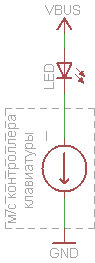
Схема 1. Включение светодиода клавиатуры
Три проверенных «клавы» из «помоечного» сегмента имели именно такое включение светодиодов, отличаются только их токи — обычно около 18мА, но бывает и 3мА. Надо иметь ввиду, что возможны и другие схемы.
Самое простое — если необходимо коммутировать небольшое напряжение и ток (дистанционный «Reset» какого — либо устройства или эмуляция других кнопок/логических сигналов). Можно обойтись обычной оптопарой:
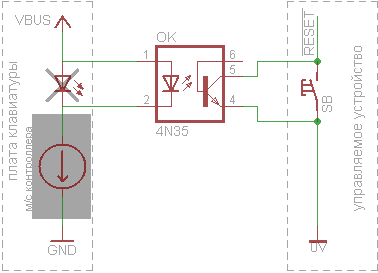
Схема 2. Формирование логического сигнала
Для управления устройством с питанием от сети берем твердотельное реле:
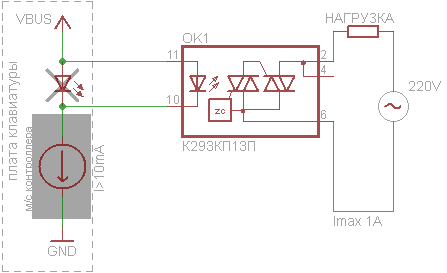
Схема 3. Управление твердотельным реле
Я использовал отечественнное реле К293КП13П из-за цены в 170 рублей. Максимальный ток в нагрузке, на которое оно рассчитано — 1А. Ток через управляющий светодиод не должен быть ниже минимального (в документации он обозначается IFmin) для используемого типа реле. Если плата клавиатуры дает меньший ток (отпаяйте один вывод светодиода и измерьте ток в разрыве) — поможет дополнительный транзисторный ключ:
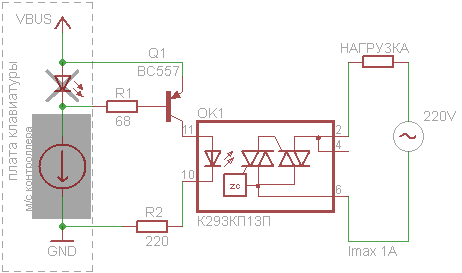
Схема 4. Подключение твердотельного реле через ключ
Он же спасет, если используется твердотельное реле, управляемое напряжением или «классическое» электромеханическое реле:
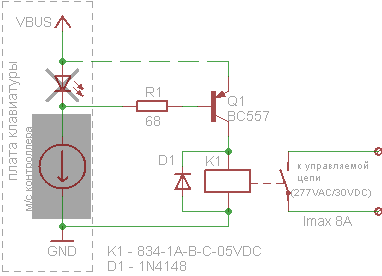
Схема 5. Управление электромеханическим реле
Твердотельное реле — штука достаточно дорогая, и чем мощнее — тем дороже. Обычное реле дает больше «ампер на рубль», но имеет свои минусы. Среди них — большой потребляемый ток во включенном состоянии. Если одновременно включить три реле такой же модели, как на схеме — потребляемый от USB ток будет составлять почти 300 мА. Если не хотите так сильно «доить» порт — подключайте эмиттер не к нему (пунктирная линия на схеме), а к независимому источнику.
Схемы 4 и 5, само собой, работают только на клавиатурах где СД включены именно по схеме с «общим анодом» (проверьте сопротивление между анодами диодов и «плюсом» платы — должно быть 0 Ом). Если неохота с этим заморачиваться — можно использовать вместо ключа маломощное оптореле. Включается вместо штатного светодиода и работает при токе на светодиод от 5 до 25 мА, то есть подойдет для всех вариантов клавиатур с вероятностью 99%. Если вам надо коммутировать напряжение до 60 в и ток до 300 мА — можно убрать реле и пользоваться оптореле напрямую.
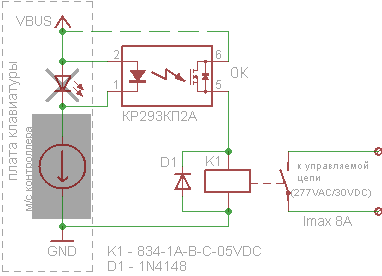
Схема 6. Управление электромеханическим реле при помощи оптореле
В схеме и ее реализации много упрощений:
Что всегда стоит принимать в расчет — это элементарая электробезопасность. Даже тестовое устройство — особеннотестовое устройство, которое наверняка будет болтаться где-нибудь на проводках или будет забыто включенным среди прочего хлама на столе — надо защитить от случайного касания токоведущих частей, если оно предусматривает подключение к сети. Иначе по вам может потечь абсолютно реальный электрический ток.Я собрал варианты 3 и 6 на макетке, получилось так:

Несмотря на то, что это не более чем «proof of concept», мне захотелось хоть немного «навести красоту», пускай и в собственной извращенной трактовке. Такие уж нынче времена: внешний вид ценится не меньше, а порой и беспричинно больше функциональной нагрузки. Что и приводит нас к следующему этапу.
Косметика и демонстрация
От HTML — интерфейса за километр несет ботанщиной, байковыми рубашками с катышками и макаронами из стеклянной банки:
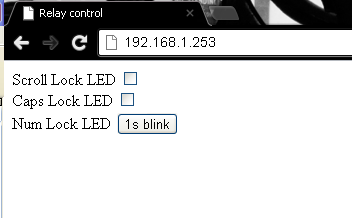
Попытаемся это хоть как-то скрасить.
- Так как художественные способности у меня на нуле, а вкус где то рядом с ними —
идею я стырил отсюдая почерпнул вдохновение (и немного css) здесь: http://www.seanslinsky.com/demo/ios-toggle-switches/. - С помощью генератора градиентов mudcu.be/bg сделал
нескучные обоизадник. - Генератор «клевых тумблерков» proto.io/freebies/onoff/ создает кнопки, которые работают почти во всех браузерах — даже в Опере, если сделать их квадратными, и даже в IE, если он >=9.
- Так как на разных системах по разному работает увеличение — делаем кнопки масштаба внутри страницыdavidwalsh.name/change-text-size-onclick-with-javascript
CSS не имеет смысла приводить, потому что на 90% сгенерирован автоматически, а HTML — на 90% повтор вышеприведенного. Поэтому просто пишу как из скачать:
cd /www
mkdir luci
mv index.html luci
wget http://etherelay.googlecode.com/files/index.html
wget http://etherelay.googlecode.com/files/style.css
Вторая и третья строчка «перепрятывают» файл веб-интерфейса роутера (если он установлен) в отдельную папку, теперь он доступен по адресу _адрес_роутера_/luci. А «главной» страничкой, доступной по адресу сервера, становится наша.
Ну и, напоследок — говорят, что картинка стоит тысячи слов. В этом видео почти тысяча картинок. Надеюсь, оно хоть как-то уравновесит мою многословность.
Update: nm11 подсказал, как добавить авторизацию на веб-сервер (например, с логином wizard и паролем lumos ):
uci set uhttpd.main.config=/etc/httpd.conf
uci commit uhttpd
echo "/:wizard:lumos" > $(uci get uhttpd.main.config)
/etc/init.d/uhttpd restart
Комментариев нет:
Отправить комментарий